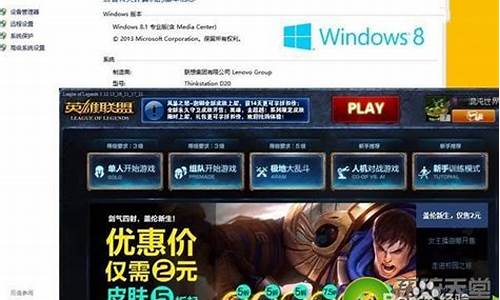1.开机总出现Windows文件保护怎么办?
2.安装软件的时候总是提示windows 文件保护
3.如何关闭和开启windows系统文件保护
4.Windows 文件保护怎么解决
5.windows文件保护怎么去掉
6.windows文件保护是什么意思?
7.windows文件保护怎么关掉

Windows XP和2000包括一种叫做WFP(Windows File Protection,Windows文件保护)的技术,还带有一个系统文件检查器,这个特性可以避免一些通用dll文件出现问题。而这个功能也将阻止用户替换需要的系统文件或者对系统文件进行一些操作。不过这个特性使可以通过以下设置禁用的。
HKEY_LOCAL_MACHINE\SOFTWARE\Microsoft\Windows NT\CurrentVersion\Winlogon子键下,
把"CDisable"键的键值设置为"ffffff9d"可禁用WEP,而设置为"0"则可以启用它。其它一些可用的键值如下:
1 - 禁用,但是在系统启动的时候会询问你是否重新启用
2 - 只在下一次重启动的时候禁用,也不会询问你是否重新启用
4 - 启用,并且,不显示弹出窗口
ffffff9d - 完全禁用
你修改的设置会在你重启动电脑后生效
可能不是
是你下载用的有些软件更改了系统的动态链接库DLL文件
如果好用你把文件保护禁用就可以了
开机总出现Windows文件保护怎么办?
彻底禁用 Win2000/XP WFP 文件保护
禁用文件保护WFP(Windows File Protection)必须经过两步,第一步修改注册表,第二步修改文件,重启生效。
1、设置注册表值
在 HKEY_LOCAL_MACHINE\SOFTWARE\Microsoft\Windows NT\CurrentVersion\Winlogon 下添加
"CDisable" DWORD值:FFFFFF9D.
CDisable 取值说明:
------------------------
0 = 启用WFP
1 = 禁用WFP,但是在系统每次启动的时候会询问你是否重新启用
2 = 只在下一次系统启动时禁用WFP
4 = 启用 WFP,但不跳出提示对话框
FFFFFF9D = 禁用 WFP
------------------------
这是注册表导入文件:
-------------------------
Windows Registry Editor Version 5.00
[HKEY_LOCAL_MACHINE\SOFTWARE\Microsoft\Windows NT\CurrentVersion\Winlogon]
"CDisable"=dword:FFFFFF9D
2、修改文件
Windows 2000 是: %SystemRoot%\system32\sfc.dll
Windows XP 是: %SystemRoot%\system32\sfc_os.dll
将此文件复制出来,用UltraEdit进行修改。
修改之前一定要先删除 %SystemRoot%\system32\dllcache下的同名文件。
具体修改如下:
---------------------------------------------------
Windows 2000 SP1 及以下版本不需要修改
Windows 2000 SP2 将 6211 处的 8BC6 改成 9090
Windows 2000 SP3 将 6211 处的 8BC6 改成 9090
Windows 2000 SP4 将 62DB 处的 8BC6 改成 9090
Windows XP 将 E2B8 处的 8BC6 改成 9090
Windows XP SP1 将 E3BB 处的 8BC6 改成 9090
Windows XP SP2 将 ECE9 处的 33C0 改成 EB01
---------------------------------------------------
改好后,在纯dos状态下覆盖掉原文件。
安装软件的时候总是提示windows 文件保护
你的Windows所需的文件已经被替换成无法识别的版本
修复方法有以下几种
1>Windows文件保护并非时时刻刻都对那些受保护的文件进行扫描,如果你使用的是公用计算机,那么还是安全为好,在“开始→运行”对话框中键入“gpedit.msc”,打开“本地计算机策略→计算机配置→管理模板→系统”窗口,找到“Windows文件保护”组,在右侧窗格中双击“设置Windows文件保护扫描”项
你可以去选择启动还是关闭
2>可以在“运行”中输入“regedit”,打开“注册表编辑器”,找到相关的文件在右侧窗格中的CDisable值,其默认设置是0,即重新启动后不扫描受保护的文件
3>左下角左下脚开始—所有程序—附件—系统工具—系统还原
即可解决
4>打到系统盘,用下列办法修复
C是系统文件检查器,用于扫描所有受保护的系统文件并用正确的
Microsoft
版本替换不正确的版本?
命令格式:
C
[/SCANNOW]
[/SCANONCE]
[/SCANBOOT]
[/REVERT]
[/PURGECACHE]
[/CACHESIZE=x]
参数说明
/SCANNOW
立即扫描所有受保护的系统文件。
/SCANONCE
下次启动时扫描所有受保护的系统文件。
/SCANBOOT
每次启动时扫描所有受保护的系统文件。
/REVERT
将扫描返回到默认设置。
/PURGECACHE
清除文件缓存。
/CACHESIZE=x
设置文件缓存大小。
使用该命令时可以通过打开命令控制台来运行,方法如下:
开始--运行,在其中输入command(98等系统)或cmd(2000以上系统),然后就可以用上面介绍的sfc命令了。
如何关闭和开启windows系统文件保护
这是由于该软件替换了个别系统文件的原因,如果取消该对话框弹出,可按以下设置:
1、按win+r,输入gpedit.msc,点击确定;
2、依次点击展开计算机配置-->管理模板-->系统-->Windows文件保护,双击右侧列表中“设置Windows文件保护扫描”;
3、点击已禁用,点击确定,关闭组策略编辑器即可。
Windows 文件保护怎么解决
一、关闭WINXP文件保护
先插入系统安装光盘.
为了不让文件保护出现,我教你以下两种解决方案:
1、插入系统安装光盘,并运行sfc
/scannow命令检测并修复可能受损坏和更改的系统文件.(这样就不会再出现了)
2、“开始”菜单,然后选择“运行”,输入“gpedit.msc”回车后打开组策略,并依次展开至计算机配置--管理模板--系统--windows文件保护
找到“设置文件保护”,双击并修改为“已禁用”重新启动系统就搞定了
二、开启文件保护
这个也很简单,参考第一条中的2就行了。
“开始”菜单,然后选择“运行”,输入“gpedit.msc”回车后打开组策略,并依次展开至计算机配置--管理模板--系统--windows文件保护
找到“设置文件保护”,双击并修改为“启用”,重新启动系统就可以恢复文件保护了
建议:如果不是必须,建议不要删除或替换系统文件,安装设备驱动程序建议安装通过WHQL实验室验证的驱动。
windows文件保护怎么去掉
"文件保护"的解决方法
这可能是因为你先前删除了一些文件而导致的,只要在组策略中进行一下设置即可:单击“开始→运行”,输入“gpedit.msc”,然后依次展开“计算机配置→管理模板→系统→Windows文件保护”,然后双击“设置文件保护扫描”并将其设置为“禁用”即可。
我按以下步骤关闭文件保护
1、点击开始-->运行,键入regedt32并回车;
2、找到[HKEY_LOCAL_MACHINE/SOFTWARE/Microsoft/Windows NT/CurrentVersion/Winlogon];
3、在右侧的窗格中右键单击选择New-->DWORD Value,为其命名为CDisable;
4、在Hexadecimal项下输入键值为ffffff9d以关闭WFP;
5、重新启动系统使所做的更改生效
但是进行到第三步时就发现右侧的窗格里没有new这个选项,进行不下去了!
描述:
该设置可以控制是否要系统开启文件保护功能即 (C) 它可以监视Windows的系统文件每当系统启动时候。我们可以修改注册表自由的控制文件的扫描参数。
操作:
打开你的“注册表编辑器”。然后找到[HKEY_LOCAL_MACHINESOFTWAREMicrosoftWindows NTCurrentVersionWinlogon]这个子键。在右侧的窗口中创建一个“双字节值”并命名为“CScan”然后修改其值为 0 = 禁用, 1 = 启动时扫描, 2 = 扫描一次。
退出“注册表编辑器”注销或重新启动计算机,你会看到更改后的效果。
Windows XP和2000包括一种叫做WFP(Windows File Protection,Windows文件保护)的技术。把"CDisable"键的键值设置为"ffffff9d"可禁用WFP,而设置为"0"则可以启用它。其它一些可用的键值如下:
1 - 禁用,但是在系统启动的时候会询问你是否重新启用
2 - 只在下一次重启动的时候禁用,也不会询问你是否重新启用
4 - 启用,并且,不显示弹出窗口
ffffff9d - 完全禁用
还原受保护的Windows系统文件:在运行对话框中输入"Sfc /scannow"然后点击OK
用sfc /quiet把wfc屏蔽掉就Ok了
扫描工具C
此工具会自动扫描所有受保护的系统文件,并用正确的版本取代不正确的版本。在操作系统部分损坏时,可以用来恢复系统。
C的命令行及其各参数如下:
C [/scannow] [/scanonce] [/scanboot] [/cancel] [/enable]
[/purgecache] [/cachesize=x] [/quiet]
/SCANNOW:立即扫描所有设置保护的系统文件。
/SCANONCE:下次开机时,只扫描一次所有设置保护的系统文件。
/SCANBOOT:每次启动时,扫描所有设置保护的系统文件。
/CANCEL:取消所有搁置中的设置保护系统文件的扫描。
/QUIET:不提示用户,直接取代所有不正确的文件版本。
/ENABLE:启用Windows文件保护,方便一般操作。
/PURGECACHE:删除文件缓存,并立即扫描所有设有保护的文件系统。
/CACHESIZE=x:设定文件缓存大小。
windows文件保护是什么意思?
有4种方法:
1.插入系统安装光盘,并运行sfc /scannow命令检测并修复可能受损坏和更改的系统文件.
2、在“开始→运行”对话框中键入“gpedit.msc”,打开“本地计算机策略→计算机配置→管理模板→系统”窗口,找到“Windows文件保护”,在右侧窗格中双击“设置Windows文件保护扫描”项,修改为“已禁用”。
3、打开“注册表编辑器”,找到HKEY_LOCAL_MACHINE\SOFTWARE\Microsoft\Windows NT\CurrentVersion\Winlogon右侧窗口中的"CDisable"键值修改为"ffffff9d",如果需要重新启用该功能,重新设置为"0"就可以了。
4.首先,如果被替换的文件不是关键性的系统文件(即系统文件被替换后仍然不影响系统的运行),而你又不喜欢它那个提示对话框,这时候你就可以把它的提示关闭.
--------------------------
关闭方法是:
[点击开始菜单]→[运行]→[输入命令:cmd]→[然后在弹出的窗口里面直接输入命令:sfc /cancel]
呵呵,这样提示应该就会没了
windows文件保护怎么关掉
出现这个问题大多数是由于电脑中了感染型木马,少数问题是由于安装没有徽标志的驱动文件和操作系统是修改版。
解决方法:
1、开始→运行→输入: gpedit.msc 点击确定(或按回车键)打开组策略编辑器。
2、依次定位到:
组策略→计算机配置→管理模板→系统→双击打开右边的Windows文件保护。
3、再双击 设置 Windows 文件保护扫描 策略设置。
4、设置文件保护扫描→已禁用(或者未配置)→确定。
首先先用杀毒软件全盘杀毒扫描,如果没用再用一下方法。
1.在“开始→运行”对话框中键入“gpedit.msc”,打开“本地计算机策略→计算机配置→管理模板→系统”窗口,找到“Windows文件保护”组,在右侧窗格中双击“设置Windows文件保护扫描”项你可以去选择启动还是关闭。
2.也可以打开“注册表编辑器”,找到[HKEY_LOCAL_MACHINE\SOFTWARE\Microsoft\WindowsNT\CurrentVersion\Winlogon]右侧窗格中的CDisable值,其默认设置是0,即重新启动后不扫描受保护的文件。
3.用XPlite关闭。
4.删除C:\WINDOWS\DriverCache文件。
第二种方法:
出现你这样的情况是widows开机启动就执行文件保护检查被更改、损坏、或被删除的系统文件,所以才会每次都有。
这时需要你插入系统安装光盘。
为了不让文件保护出现有以下两种解决方案:
1.插入系统安装光盘,并运行sfc/scannow命令检测并修复可能受损坏和更改的系统文件。(这样就不会再出现了)
2.运行gpedit.msc打开组策略,并依次展开至计算机配置--管理模板--系统--windows文件保护,找到“设置文件保护”,双击并修改为“已禁用”重新启动系统就搞定了。